Las 6 mejores formas de corregir el retraso de la cámara de Snapchat en iPhone y Android
Miscelánea / / April 05, 2023
Incluso con la dura competencia de TikTok e Instagram, Snapchat sigue siendo la plataforma de redes sociales preferida por los adolescentes. La experiencia de Snapchat se centra en la cámara para compartir instantáneas y vivir momentos con tus amigos rápidamente. El retraso de la cámara de Snapchat puede dejarte con instantáneas borrosas e inutilizables. Estas son las mejores formas de solucionar el problema.

La experiencia de Snapchat se interrumpe cuando la aplicación no envía alertas, no funciona en wifiy sufre retrasos de la cámara para hacer clic por debajo del promedio. Si ocasionalmente se enfrenta a lo mismo, consulte los principales trucos de solución de problemas para solucionar el retraso de la cámara de Snapchat en iPhone y Android.
Cómo funciona la cámara de Snapchat: iOS vs. Androide
El desarrollo de software para aplicaciones de redes sociales es un desafío. Apple y Google ofrecen las API requeridas a los desarrolladores para usar la cámara nativa en la aplicación. Si bien la mayoría de los desarrolladores, incluido Snapchat, usan la cámara nativa en el iPhone, lo mismo ocurre en el lado de Android. Debido a la fragmentación del dispositivo, los diferentes tamaños, resoluciones y chips móviles de los dispositivos, las aplicaciones como Snapchat toman una captura de pantalla del menú del visor para hacer clic en una imagen. Tal implementación hace que la cámara de Snapchat esté expuesta al retraso y al obturador mientras toma una foto.
1. Reiniciar Snapchat
Si nota un retraso considerable al usar la cámara Snapchat, debe reiniciar la aplicación e intentarlo desde cero.
Paso 1: Abra el menú de aplicaciones recientes o multitarea en su Android o iPhone.
Paso 2: Desliza hacia arriba en Snapchat para cerrar la aplicación.

Abra Snapchat nuevamente e intente usar la cámara incorporada sin interrupción.
2. Forzar detención de Snapchat (Android)
Si Snapchat está actuando de forma extraña en su teléfono Android, debe forzar la detención de la aplicación e intentarlo de nuevo.
Paso 1: Busque el ícono de la aplicación Snapchat en la pantalla de inicio de su teléfono Android o en el cajón de la aplicación.
Paso 2: Manténgalo presionado y abra el menú de información de la aplicación.

Paso 3: Seleccione Forzar parada y confírmelo en el cuadro de diálogo.
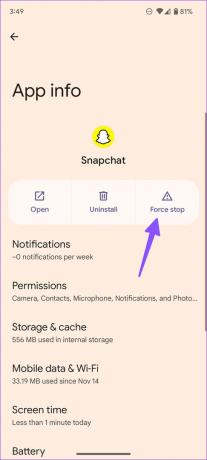
3. Deshabilitar proceso en segundo plano
Si la aplicación de la cámara de su teléfono se está ejecutando activamente en segundo plano o cualquier otra aplicación está usando la cámara, puede provocar un retraso en la cámara de Snapchat. Debe abrir el menú multitarea y cerrar dichas aplicaciones para que no se ejecuten en segundo plano.
Si tiene procesos que hacen un uso intensivo de la CPU ejecutándose en segundo plano, considere cerrar dichas aplicaciones y servicios. Estas aplicaciones consumen muchos recursos de la CPU y dejan a Snapchat con menos energía. En última instancia, resulta en un retraso de la cámara Snapchat en su teléfono. El fenómeno es más evidente en los teléfonos Android de gama baja a media.
4. Borrar caché de Snapchat
Snapchat recopila caché para mejorar los tiempos de carga de la aplicación y la experiencia general del usuario. El caché de Snapchat desactualizado o corrupto puede generar problemas como el retraso de la cámara. Debe borrar su caché de Snapchat e intentar tomar fotos nuevamente.
Androide
Paso 1: Abra el cajón de la aplicación en su Android, mantenga presionado el ícono de la aplicación Snapchat y seleccione el menú de información de la aplicación (consulte los pasos anteriores).
Paso 2: Seleccione 'Almacenamiento y caché'.

Paso 3: Toca borrar caché y listo.

iPhone
A diferencia de Android, no puede verificar el caché de aplicaciones individuales en iPhone. Los usuarios de iPhone pueden seguir los pasos a continuación para borrar el caché de Snapchat.
Paso 1: Inicie Snapchat en su iPhone.
Paso 2: Seleccione su perfil en la esquina superior izquierda.

Paso 3: Abra la configuración de Snapchat.


5. Evite el uso de filtros y efectos de Snapchat
El uso excesivo de filtros y efectos de Snapchat puede provocar un retraso de la cámara. Es principalmente visible en teléfonos Android económicos. Trate de no exagerar con los filtros y efectos de Snapchat.
6. Actualizar Snapchat
Una compilación obsoleta de Snapchat genera problemas como el retraso de la cámara en su teléfono. Snapchat publica regularmente actualizaciones para agregar nuevas funciones y corregir errores. Debe dirigirse a App Store o Google Play Store para instalar la actualización pendiente de Snapchat.
Descargar Snapchat para Android
Descargar Snapchat para iPhone
Si el retraso de la cámara de Snapchat es un problema generalizado en su teléfono, debe registrarse en el programa beta e instalar una versión inédita de Snapchat. Los usuarios de Android pueden dirigirse al menú de información de Snapchat en Play Store y unirse al programa beta. Los usuarios de iPhone deben descargar la aplicación TestFlight y Regístrese para la versión beta de Snapchat.

Descargar TestFlight en iPhone
Enviar instantáneas con estilo
Si ninguno de los trucos funciona, debe hacer clic en las imágenes de la aplicación de cámara nativa e importarlas a Snapchat para compartir. El único problema es que pierdes el acceso a la original lente de Snapchat. En cambio, puede usar los trucos anteriores y solucionar el problema en poco tiempo. ¿Qué truco te funcionó? Comparta los hallazgos en los comentarios a continuación.
Última actualización el 14 de diciembre de 2022
El artículo anterior puede contener enlaces de afiliados que ayudan a respaldar a Guiding Tech. Sin embargo, no afecta nuestra integridad editorial. El contenido sigue siendo imparcial y auténtico.
Escrito por
Parth Shah
Parth trabajó anteriormente en EOTO.tech cubriendo noticias tecnológicas. Actualmente trabaja de forma independiente en Guiding Tech escribiendo sobre comparación de aplicaciones, tutoriales, consejos y trucos de software y profundizando en las plataformas iOS, Android, macOS y Windows.



